如何使用windows 7加入windows server 2008的域
使用windows 7加入windows server 2008的域的方法:
1、首先让windows server 2008去创建AD,成为域中的DC。
2、使用dcpromo进行创建DC过程:
3、在Win7客户机上配置IP地址,DNS指向DC的地址:
4、并测试连通性:
5、进行加入域操作:
6、输入域中帐户密码:
7、成功加入域:
8、在win2008的DC中使用AD用户与计算机工具查看客户机加入域状态:
9、在win7中使用域中的管理员登录win2008com域:
10、在win7中查看当前状态:
11、验证成功,以后时间再来验证组策略的操作。
配置DNS服务器 这一步不是必须的,在安装Active Directory 域服务时可以同时装上DNS服务器。 Active Directory 域服务安装向导-->其它域控制服务器,勾上DNS服务器也有同样效果, 鉴于服务器配置容易出现一些未知小错误,还是提前安装上比较省心! 开始菜单-->管理工具-->服务器管理器选择左侧树形菜单“角色”节点,右键“添加角色” 点击“下一步按钮” 勾选“DNS 服务器” 点击“下一步”按钮 点击“下一步”按钮 点击“安装”按钮 点击“关闭”按钮,重启服务器! DNS服务器安装完成! 配置Active Directory 域服务 开始菜单-->运行-->输入命令“dcpromo”à点击“确定” 按钮 进入安装界面 弹出 Active Directory 域服务安装向导,并点击“下一步”按钮 点击“下一步”按钮 选择“在新林中新建域”并点击“下一步”按钮 输入域名并点击“下一步”按钮 林功能级别选择“Windows Server 2008 R2” 并点击“下一步”按钮 点击“下一步”按钮,如果最初没有安装DNS服务器,此处可以勾选并安装 点击“下一步”按钮 弹出DNS提示框,点击“是“按钮,继续安装 点击“下一步”按钮 输入Administrator密码和确认密码,点击“下一步”按钮 点击“下一步”按钮 点击“完成”按钮,重启服务器 到处AD域服务安装完成!win server 2008 r2 域环境搭建后怎么看是否搭建成功
1、打开‘角色管理器’添加角色,下一步
2、选择dns服务器,这里我已经安装了。安装过程中没有什么知识要点和注意的,一步步点下去,然后下一步,等待安装完成。
3、安装完成-开始--管理工具--dns,打开。正向查找区域--右键--新建区域,下一步
4、注意!注意!注意!区域名称,就是我们普通说的域名;例如wwwbaiducom这里区域名称应该填baiducom,而www,是域名头后面再填写;下一步
5、到我们新建的正向域pfcom里面空白处,右键--新建主机(A或AAA),不要手抖,点击下去
6、注意!注意!注意!设置了,最关键一步;主机,我们填www(你想怎么填都可以,没有具体要求,只是大家习惯了www);ip地址,就填你服务器本地ip地址(一定要为静态的,知识点来了,既然做了dns服务器那么其他主机要通过你来解析域名,所以这里的ip一定不要填错);仔细做好每一步,理解每一步是什么意思,确定。
7、正向查找上面做完了,我们开始做反向查找区域--右键--新建区域,下一步
8、选择IP4,反向查询,填好反向查找区域IP段,下一步
9、进入反向查找区域--刚才ip段里面--空白处右键--新建指针,手不要抖,不要慌,点击。
10、主机IP地址,就是dns服务器ip;主机名,游览--选择正向区域--pfcom里面的www文件--确定,再确定。
11、做到这里,正向反向我们都做完了
第一次安装AD DNS的时候,你可能遇到以下的提示,无法创建该DNS 服务器的委派,这是一个提示,而不是一个报错。
参考:http://techddvipcom/2013-01/1358326438189028html
点击“开始”菜单→选择“远程桌面连接”;
↓
输入域址→点击“连接”,输入管理员账号密码,进入远程桌面。
点击远程桌面“开始”菜单;
↓
打开“Active Directory 域和信任关系”软件,选中域址→右键 “管理”。
进入“Active Directory 用户和计算机”窗口,选中“office”,单击右键→选择“新建”→选择“用户”;
进入“新建对象 – 用户”窗口,在对应的输入框中,输入“姓”和“名”,用户登录名为:中文名全拼(姓名两个字)或姓全拼加名的首字母(姓名三个字及以上,如:周一一,用户登录名为:zhouyy);
↓
单击“下一步”,如果用户已存在,会弹出提示框;可在名字后面加数字区分。
单击“下一步”,进入设置用户密码,按需选择复选框,原则上都不选定→单击“下一步”→单击“完成”。
将用户加入相应组:选中需添加进权限组的用户→单击右键→选择“属性”;
↓
进入“用户 属性”窗口→选择“隶属于”选项→单击“添加”。
进入“选择组”窗口,在“输入对象名称来选择”输入框中输入需添加的组名→单击“检查名称”;
↓
单击“确定”,回到“全体用户 属性”窗口,单击“应用”→单击“确定”;
↓
设置完成。
系统自带的共享有的电脑有问题,共享文件用爱米云共享网盘很方便呀,操作简单还好用。可以共享给多人,也可以共享给指定用户,windows系列,包括server系统都兼容。管理员可以批量管理访问权限,数据自动备份。

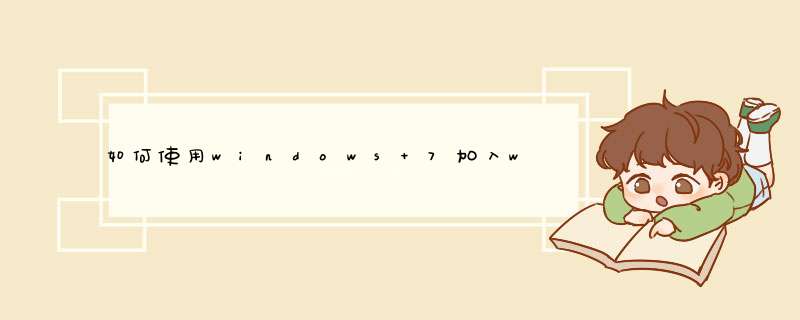





0条评论